みなさん、こんにちははぴです^^
満開な桜も散り始めている4月中旬、もうすぐ大型連休になって5月になっていくこの頃ですw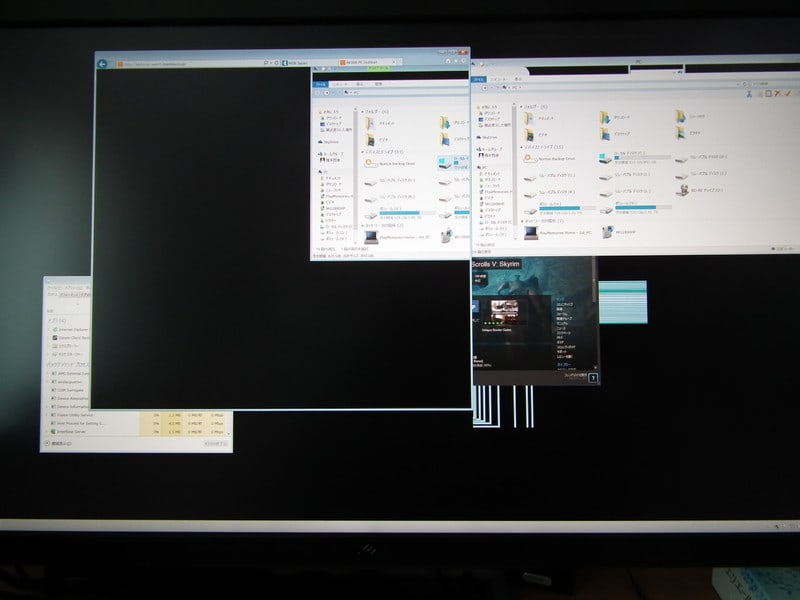
3番目に接続しているHDDを見失うという致命的エラーを起こしてます><;
「場所が利用できません」
HDDも新品物にデーターをコピーしていたので、HDDが原因とも思えず(SSDも同様)。
ケーブルが立て続けに悪くなるというのもそんな都合の良い話があるかなぁ?
と推測^^;
ストレージが行方不明という症状が、ここ最近になって発生したのと、ケーブルを入れ替えたり、使っていない新しい物に変えても症状が出始めたことから・・・
怪しいのは、マザー特にS-ATAコネクタかサウスブリッジ周りと判断しました@@;
1号機のマザーは、当時Crosshair IV Extremeでしたが、なぜか?いつのまにかCrosshair V Formula(無印)に交換していました(おっw)・・・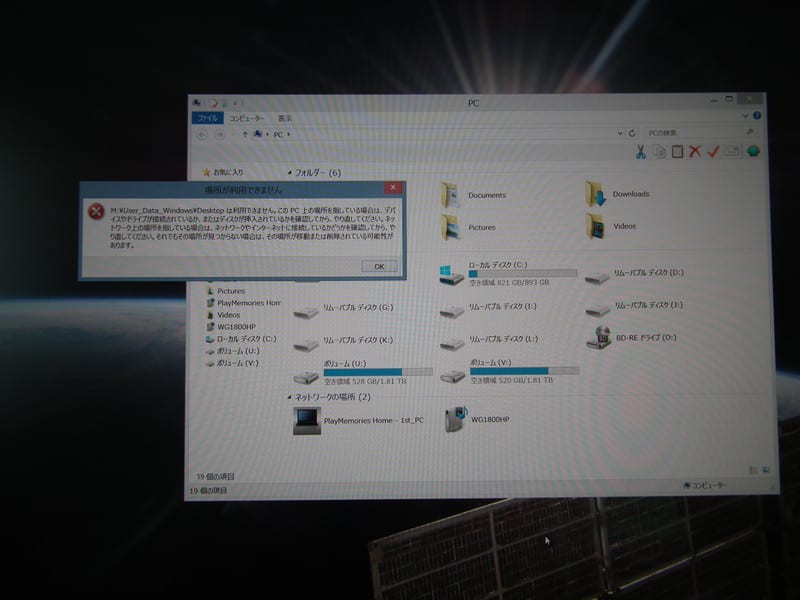
これは、マザー入れ替えのチャンス到来ということでオーバーホールすることにしました。
このオーバーホールに合わせてCPUクーラーも最新のものに交換します。
それは前もって少しづつ(?)集めていたCPUクーラー
Seidon 120XL(最新CPUにも対応)
データーアシストさんにて収集www
かのショップブランドPCにも採用されている水冷クーラーですねw
PWM制御の冷却ファンにより、こちらはWindows用のアプリとかいれなくても自動でファンの回転数を制御してくれます^^
Thermaltake Water 2.0やAntec KUHLER 1250などWindows用のアプリで動作中に回転数をいじることはできませんが、CPUの負荷・発熱によってファンの回転数が変わる仕組みです。
ご開封w
INTEL・AMDそれぞれの固定具が揃っています。
CPUヘッド部分、ポンプ内蔵ですが、背丈が低くてコンパクトになっています。
INTEL・AMDともに、CPUヘッドのこの溝に固定具を合わせますw
ちょっと押し込む感じw
押し込んだらネジ2個でCPUヘッドに取り付けます。
反対側も同じように固定w
作りはしっかりしています。
特にややこしい点はないみたいです^^;
AMD用に固定www
金具の固定は自由度がなく取り付けの方向がほぼ決まってしまいます^^;
冷却ファンですが、防振ゴムがついてきます。
薄いゴム製で、冷却ファンにかぶせるようにしてあるだけです。
ラジエーターとのネジで冷却ファンと一緒に取り付けるようになっています。

そして今回のメインであります。
再入荷!?なCROSSHAIR V FORMULA-Z(安心満点の「Z」印!)
CROSSHIR V FORMULAの改良版・・・後継ですねw
このCROSSHAIR V FORMULA-Zは、Windows 8にも正式対応しているようで、FastbootやSecurity bootなどの機能が追加されています。
発売日は2012年11月23日と、1年以上も前の製品ではありますが残念ながらAMDのSocket AM3+プラットフォームでは最新のマザーに入るでしょう。
AsRockの990FX KILLERが2013年12月に発売されましたが、新しいマザーとはいえやや廉価版気味@w@
TDP 220WなFX-9590/9370には非対応だし、S-ATAポートはSB950チップの6ポートのみしかも内部5ポートと少なめ(M.2スロット1個を含めれば6ポート)
メモリは、DDR3 2450まで調整できますが、どことなく中途半端な感が私は否めません>w<
完成度の高さではCROSSHAIR V FORMULA-Zに勝てるものは無いと思います。
CROSSHAIR V FORMULA-Zは前世代のCROSSHAIR V FORMULAと大きな変更はありません。デザインやレイアウトは似たような風貌をしています。
バックパネル部は若干変わりました。
eSATAが、1ポートから2ポートに増えましたw
配置が多少変わっているくらいでそれ以外のポート数は同じです^^
内部S-ATAポートが変則7ポートが8ポートになり使いやすくなりましたw
ボード上のボタン・スイッチ類がメモリ付近に移動しましたw
押しやすいといえば押しやすい?
以前だと拡張ボードの下に隠れてしまい押せなくなっていましたw
CPUソケットは変わらずSocket AM3+もちろんTDP 220WなFX-9590/9370をサポートします。
電源周りが「Extreme Engine Digi+」から「Extreme Engine Digi+ II」に改良されメモリ周りの電源が強化されました。
DDR3 2133までのメモリからDDR3 2400のオーバークロックメモリに対応出来るようですw
CROSSFIRE XやSLI動作でも安定して電源供給が行えるようにペリフェラル4ピン電源コネクタを装備。
隠し技で「TB_HEADER」と呼ばれるコネクタを装備しています・・・
噂ではThunderboltのコネクタらしいんですが・・・不明www
Windows 8に対応した機能として「Fast Boot」機能を有効にするスイッチがついていますw
さて、組み込みです・・・
新規取り付けなので、先にCPUとSeidon 120XLのCPUヘッドを固定しておきます。
先にCPUヘッドを固定しておくと作業が楽でしたw
1号機なRAVEN 3に組み込み~~~^w^
作業のしやすさは煙突構造だからでしょうか?w えっw
Seidon 120XLのラジエーターを取り付けます。
そしてやはりといいますかどうしても取り付けたいもの・・・
VRM発熱対策を行いますwww
じゃじゃ馬なFXを封じ込めるには必要なおまじない^^
32nmなVisheraでは今の時代生きていけなさそうですw
RAVEN 3の寸法では1個使用する空間しかありませんでしたw
固定する空間は確保できた>w<
冷却ファンは以前に対策した時と同じものを使用w
背丈が12mm厚の薄めの「KAZE-JYU Slim」以前の使用ファンはKAZE-JYUNIとありまして「NI」がついていない今回のファンは回転数は一緒ですが風量と騒音が減っていますw
磁石付のステーにファンを固定(VRM部に吹き付ける方向に取り付け)

磁石なので、鉄製のRAVEN 3にはぴったりくっつきます^^
ラジエーターの出っ張り部分とマザーの隙間に収まります。
冷却ファンも12mm厚なのがピッタリ合いますwww
え~とw
なんだこれ?www
ちょいと私の脳内記憶がショートしたみたいですねwww
裏面はしっかり放熱板に覆われていて好感が持てますね~^^
デザインも何もないのはそれはそれでカッコイイものですw
Tri-XなR9 290Xよりもど~んとしてます^^;
でかいっす>w<
R9 290Xはリファレンスだと高発熱で熱だれしてるという話なので、冷却を強化するのは良いんですが、とにかくデカい@w@
拡張スロット3個分消費します。
これで取り付け完了!
新生1号機の誕生ですwww
OSもWindows 8に新規インストールしました。
特に問題なく快調に動作していますw
さてCARBIDE AIR 540に入れ替えたサーバー機ですが、その後とっても快適動作です^^
RAIDチップの冷却しかり、全体的な統一された流れのある冷却は安定動作には重要ですね^^;
しかし、CPUの冷却にはサーバー用のクーラーを取り付けたとはいえ少々貧弱www
なにせ、発熱では有名なBulldozerアーキテクチャのCPUを2個も載っけてますから・・・
おおぉ?!
発熱対策にはクーラーだよね?ってことでNOCTUA製の「NH-U12DO A3」を購入しました^^;
こいつは数少ないOpteron専用のCPUクーラー× W126 × D71m(ヒートシンク)
重さ 800g(ヒートシンク)
材質 銅製ベース アルミフィン
対応ファン 120mm角 2基搭載可(回転数変更可アダプタ)

現状のサーバー機はこんな様です。
なんとSocket F,Socket G34,Socket C32専用という実にマイナー?な尖った製品@w@
12cmファンを搭載し、ダブルファンにも対応します。
対応 AMD Opteron G34,C32,F(3.5"&4.1")
サイズ H158 子w
KGPE-D16の周囲をグルッと取り囲んでいる冷却ファンによって前から後ろへ、はたまた上部への廃排気の流れを実現させております。
CPUクーラーは、Dynatron A5という、Opteronのクーラーの中ではド定番のものでした。
背丈がそれなりに低いためメンテナンスには便利です。
そこで、このNH-U12DOの登場です!!w
デスクトップ版のCPUクーラーのようにヒートシンク部分と、CPUクーラー部分に分かれて梱包されております。
付属品ですがファン固定用クリップ、グリス、回転数制御ケーブル、ネジ類等のまとまった袋。
そして、Opteronソケット用の留め具が2種類
それぞれ、「4.1”」と「3.5”」との刻印があって間違わないようになっています。
説明書には、次のように書いてあります。
Socket G34,Socket F用 「4.1”」= 104.1mm
Socket C32,Socket F用 「3.5”」= 89.9mm
G34とC32は区別されるようですが(サイズに合った留め具を選択要)、Socket Fについては共通???
好感が持てたのはこの部分。留め具を選んでも、ヒートシンクの向きを選べます。
縦、横どちらでも選択可能www
CPUクーラーによっては特にAMDプラットフォームだと、ソケットに固定した時点でヒートシンクの向き、ひいては冷却ファンの向きも決まってしまうので注意が必要ですね^^;
Socket AM3+のCPUクーラーの場合、モノによっては向きが固定されるCPUクーラーもあったりします^^;
KGPE-D16はSocket G34タイプなので「4.1”」と刻印してあるほうを使用^^
それぞれ、小さめのネジで固定します。
プラスネジではなく、6角タイプのネジで固定することになります。
とはいっても6角レンチが付属しているので安心してください^^
ここのメーカーは6角タイプがお好き???
横からレンチが入りますのでこれはまぁ便利といえば便利?w
プラスドライバーですと上からの締め付けになりますのでこうはいかないですね^^
CPU接地面のベースプレート・・・
ツルツルピカピカではありませんが、平らな面になっております。
ネット情報ではこのメーカーのCPUクーラーでCPU接地面の水平が出ていない場合があるそうですが、取り付けた後でしたし^^;;;
動作が不安定になったら取り外して確認したい部分ですw
KGPE-D16に取り付けます。CARBIDE AIR 540での組み付けから、前から後ろへの風の流れに沿うように前後にファンを取り付ける向きに設置w
付属の6角レンチでKGPE-D16に元から付属するベースプレートへネジ締めします。
Opteronなサーバー用マザーボードの場合、ネジ締めは2か所ですので、Socket AM3+の4か所のネジ締めとは違いますw
ベースプレートは金属製なので、その分しっかりと固定出来そうです。
冷却ファンは、標準で1300回転ですが、電源コネクタの間に挟んで使用するアダプタを使い回転数を落とすことが出来ます。
Low Noise Adapterと呼ばれるものと、Ultra Low Noise Adapterの2種類があり、それぞれ1100回転と900回転に変更して運用出来ます。
説明書では、Low Noise Adapterが1300回転13.1dB、Ultra Low Noise Adapterは1000回転7.9dBとの表記がありますが、「誤植」のようですね^^;
WEBでの製品仕様では、それぞれ1100回転16.9dB、900回転16.9dBとなっています。
冷却ファンの取り付けは付属のクリップを使います。
真ん中辺に出っ張りがありますが、ここに手をかけることが出来るので容易に取り付けが可能です。

冷却ファン2個を取り付け完了!

グラフィックスカードとのクリアランスは確保w
PCケースの拡張スロット2個分までNH-U12DO A3が占有します。
KGPE-D16だと、このグラフィックスカードの一つ上にもPCI-Express x16スロットがありますが、これは5番目のPCI-Express x8スロットが使用されると切断される排他仕様ですので、私の環境だと必要ありません。
1つじゃ寂しいですよね???w
ってことで、2個載せることにしましょう^^
CPUクーラーの存在感がハンパなくなっちゃいました^^;
う~ん、デカいCPUクーラーになった分、空気の流れが妨げられたりしないんだろうか・・・
これで、ヒカリ物な冷却ファンとか使ったらピカピカしそうなド派手サーバー機になりそうですw
高発熱(高消費電力?)なBulldozerアーキテクチャを余裕を持って冷やすにはこういった強力クーラーで安心かもしれませんw
これで、これから来る猛暑でも安心???
メモリー交換は、CPUクーラーを取り外さないと出来なくなりましたので不便にはなりましたけどねぇ^^;
数少ない、OpteronのCPUクーラー設置編でしたw
にほんブログ村















